विंडोज़ 8 में टेलनेट को सक्षम करना। टेलनेट क्या है और उपयोगिता का उपयोग कैसे करें। टेलनेट क्या है
आज कुछ कंप्यूटर उपयोगकर्ता कंप्यूटर पर विभिन्न विशेष प्रोटोकॉल के अस्तित्व के बारे में जानते हैं जो उन्हें ग्राफिकल इंटरफ़ेस या तृतीय-पक्ष प्रोग्राम का उपयोग किए बिना विभिन्न कार्य करने की अनुमति देते हैं। इसलिए, जब वे संबंधित प्रोटोकॉल के बारे में सीखते हैं तो टेलनेट सेवा का उपयोग कैसे करें यह सीखने की इच्छा तुरंत पैदा होती है।
इसके बाद, हम TELNET क्या है, इसके बारे में एक छोटे से सिद्धांत की रूपरेखा तैयार करेंगे, जिसके लिए कई लोग इसमें महारत हासिल करने का प्रयास करते हैं: सेवा की क्षमताएं, साथ ही बुनियादी आदेशों की एक सूची जो इन क्षमताओं को विंडोज़ पर लागू करने की अनुमति देती है।
टेलनेट एक संचार उपकरण है जो टर्मिनल डिवाइस, क्लाइंट, यानी आपके कंप्यूटर और किसी और की मशीन, एक सर्वर के बीच एक परिवहन कनेक्शन स्थापित करता है जो इस कनेक्शन मानक का समर्थन करता है। यह कोई विशेष प्रोग्राम नहीं है, बल्कि सिर्फ एक नेटवर्क प्रोटोकॉल है, लेकिन TELNET (टर्मिनल नेटवर्क) शब्द विभिन्न उपयोगिताओं को भी संदर्भित करता है जो इस प्रोटोकॉल का उपयोग भी करते हैं। आज टेलनेट लगभग हर जगह मौजूद है, सभी ऑपरेटिंग सिस्टम, किसी न किसी तरह, इसका उपयोग करते हैं
टेलनेट एक टेक्स्ट इंटरफ़ेस लागू करता है, जो औसत उपयोगकर्ता से परिचित ग्राफ़िकल इंटरफ़ेस से भिन्न होता है जिसमें सभी कमांड मैन्युअल रूप से दर्ज किए जाने चाहिए।
यह सब हमें क्या देता है?
पहले, यह सेवा नेटवर्क से जुड़ने के कुछ तरीकों में से एक थी, लेकिन समय के साथ इसने अपनी प्रासंगिकता खो दी है। आज बहुत अधिक सुविधाजनक कार्यक्रम हैं जो उपयोगकर्ता के लिए सभी काम करते हैं, और उसे सरलतम क्रियाएं करने के लिए विभिन्न आदेशों को याद रखने के लिए मजबूर नहीं करते हैं। हालाँकि, कुछ चीज़ें अभी भी टेलनेट का उपयोग करके की जा सकती हैं।

नेटवर्क कनेक्शन
टेलनेट के साथ आप यह कर सकते हैं:
- दूरस्थ कंप्यूटर से कनेक्ट करें;
- पहुंच के लिए पोर्ट की जाँच करें;
- उन अनुप्रयोगों का उपयोग करें जो केवल दूरस्थ मशीनों पर उपलब्ध हैं;
- विभिन्न निर्देशिकाओं का उपयोग करें जिन तक केवल इसी तरह से पहुंचा जा सकता है;
- विशेष प्रोग्राम (क्लाइंट) का उपयोग किए बिना ईमेल भेजें;
- आज उपयोग किए जाने वाले कई प्रोटोकॉल के काम का सार समझें, और इससे कुछ लाभ प्राप्त करें;
- अन्य उपयोगकर्ताओं को उनके कंप्यूटर पर स्थित डेटा तक पहुंच प्रदान करें।
आइए इसका उपयोग शुरू करें
शुरू करना
विंडोज़ 7 और किसी भी अन्य विंडोज़ पर टेलनेट लॉन्च करना काफी सरल है। ऐसा करने के लिए, आपको सबसे पहले एक क्लाइंट की आवश्यकता होगी, यदि वह पहले से इंस्टॉल नहीं है:
- कंट्रोल पैनल पर जाएं.

- "प्रोग्राम्स" चुनें।
- "विंडोज़ सुविधाओं को चालू या बंद करें" टैब चुनें।

- टेलनेट क्लाइंट ढूंढें और यदि यह पहले से इंस्टॉल नहीं है तो उसके आगे एक मार्कर लगाएं।
फिर "ओके" पर क्लिक करें और क्लाइंट इंस्टॉल होने तक एक मिनट प्रतीक्षा करें।
यदि आपके पास टेलनेट के साथ काम करने के लिए कोई विशेष उपयोगिता स्थापित नहीं है, तो टर्मिनल को कमांड लाइन के माध्यम से विंडोज में लॉन्च किया जाता है। लेकिन चूँकि आप यह लेख पढ़ रहे हैं, इसका मतलब है कि आप अभी इस विषय से परिचित होना शुरू कर रहे हैं, और सबसे पहले कमांड लाइन का उपयोग करके प्रबंधन की बुनियादी बातों में महारत हासिल करना अच्छा होगा।
- प्रशासक के रूप में कमांड लाइन लॉन्च करें।
- "टेलनेट" दर्ज करें।
कमांड लाइन रीबूट होगी, और टेलनेट कमांड लाइन अब खुलेगी, जिसमें हम काम करेंगे।
पोर्ट की जाँच हो रही है
TELNET में की जाने वाली सबसे सरल क्रियाओं में से एक पोर्ट चेकिंग है। आप यह देखने के लिए पोर्ट की जांच कर सकते हैं कि क्या इसे आपके कंप्यूटर से एक्सेस किया जा सकता है। ऐसा करने के लिए आपको निम्नलिखित कार्य करने होंगे:
उपरोक्त विधि का उपयोग करके खोली गई कमांड लाइन में, दर्ज करें: टेलनेटिप एड्रेस पोर्ट नंबर

उदाहरण के लिए, यदि आपका आईपी पता 192.168.0.1 है और पोर्ट नंबर 21 (एफ़टीपी पोर्ट) है, तो दर्ज करें:
टेलनेट 192.168.0.1 21
यदि कमांड एक त्रुटि संदेश उत्पन्न करता है, तो इसका मतलब है कि पोर्ट अनुपलब्ध है। यदि कोई खाली विंडो दिखाई देती है या अतिरिक्त डेटा दर्ज करने का अनुरोध किया जाता है, तो पोर्ट खुला है। विंडोज़ के लिए, पोर्ट की जाँच करने का यह तरीका काफी सुविधाजनक हो सकता है।
टीमें
TELNET कमांड टर्मिनल का उपयोग करने का आधार हैं। उनकी मदद से, आप उस कंप्यूटर को नियंत्रित कर सकते हैं जो इस प्रोटोकॉल का उपयोग करता है, यदि आपके लिए पहुंच की अनुमति है, साथ ही विभिन्न अन्य क्रियाएं भी कर सकते हैं। जैसा कि ऊपर बताया गया है, विंडोज़ पर उन्हें टेलनेट एप्लिकेशन की कमांड लाइन में दर्ज किया जाता है।
आदेशों की मुख्य सूची देखने के लिए, पंक्ति में दर्ज करें मददऔर "एंटर" दबाएँ। बुनियादी आदेश:
- खुला- किसी दूरस्थ सर्वर से कनेक्शन। आपको इस कमांड को प्रबंधित सर्वर नाम और पोर्ट नंबर के साथ दर्ज करना होगा, उदाहरण के लिए: ओपनरेडमंड 44. यदि पैरामीटर निर्दिष्ट नहीं हैं, तो डिफ़ॉल्ट स्थानीय सर्वर और पोर्ट का उपयोग किया जाता है।
- बंद करना- किसी दूरस्थ सर्वर से डिस्कनेक्ट करें। समान मापदंडों का उपयोग किया जाता है.
- तय करना- एक दूरस्थ सर्वर की स्थापना, प्रबंधित सर्वर के नाम के साथ प्रयोग किया जाता है। के साथ साथ तय करनानिम्नलिखित कमांड का उपयोग किया जाता है:
- - निर्दिष्ट प्रकार के टर्मिनल को निर्दिष्ट करने के लिए उपयोग किया जाता है।
- - नियंत्रण वर्ण सेट करता है।
- - ऑपरेटिंग मोड सेट करता है।
- अनसेट करें [विकल्प]- पहले से निर्दिष्ट पैरामीटर को अक्षम कर देता है।
- शुरू- टेलनेट सर्वर प्रारंभ होता है।
- विराम- सर्वर रोक देता है.
- जारी रखना- काम फिर से शुरू।
- रुकना- सर्वर बंद कर देता है.
TELNET सबसे पुराने प्रोटोकॉल में से एक है, लेकिन इसका उपयोग आज भी किया जाता है। इसका मतलब है कि आप इसे अपने उद्देश्यों के लिए उपयोग करना शुरू कर सकते हैं। ऐसा करने के लिए, आपको बस वाक्यविन्यास और आदेशों की सूची सीखनी होगी और अभ्यास शुरू करना होगा। आप बहुत सी नई चीजें सीख सकते हैं, और साथ ही इंटरनेट और अपनी पहले से परिचित ऑनलाइन गतिविधियों को बिल्कुल अलग तरीके से देखना शुरू कर सकते हैं।
सभी कंप्यूटर उपयोगकर्ता छिपी हुई सेवाओं की उपस्थिति के बारे में नहीं जानते हैं जो आपको विशेष सॉफ़्टवेयर का उपयोग किए बिना विभिन्न ऑपरेशन करने की अनुमति देती हैं। टेलनेट सेवा विंडोज़ और लिनक्स ऑपरेटिंग सिस्टम में मौजूद है। यह सामग्री सेवा के उद्देश्य, आदेशों, क्षमताओं और इसके साथ सही तरीके से कैसे काम करें, इस पर विस्तार से चर्चा करेगी।
टेलनेट क्या है
टेलनेट संचार का एक साधन है जो टर्मिनल उपकरणों के बीच स्थापित किया जाता है। ऐसे कनेक्शन का एक उदाहरण काफी सरल है: एक पर्सनल कंप्यूटर और एक सर्वर जो समान प्रकार के कनेक्शन का समर्थन करता है। टेलनेट कोई सॉफ्टवेयर नहीं है, है तो संचार प्रोटोकॉल. लेकिन यह ध्यान दिया जाना चाहिए कि कुछ उपयोगिताएँ हैं जो "टर्मिनलनेटवर्क" प्रोटोकॉल के माध्यम से काम करती हैं।
हाल के दिनों में, टेलनेट नेटवर्क से जुड़ने के मुख्य तरीकों में से एक था। अब उपयोगिता व्यावहारिक रूप से उपयोग नहीं किया जाता. आज, ऑपरेटिंग सिस्टम में अधिक उन्नत प्रोटोकॉल स्थापित हैं, जो उपयोगकर्ता की किसी भी अतिरिक्त कार्रवाई को समाप्त कर देते हैं।
इस संचार प्रोटोकॉल का उपयोग कुछ कार्यों में किया जाता है:
- कनेक्शनकिसी दूरस्थ डेस्कटॉप पर;
- इंतिहानकनेक्टिविटी के लिए बंदरगाह;
- प्रयोगसॉफ़्टवेयर जो केवल दूरस्थ मशीनों पर उपलब्ध है;
- आवेदन सिस्टम निर्देशिकाएँ, जिसे केवल इस प्रकार के प्रोटोकॉल का उपयोग करके खोला जा सकता है;
- भेजनाअतिरिक्त सॉफ़्टवेयर का उपयोग किए बिना ईमेल;
- इस प्रोटोकॉल का उपयोग करने वाले उपयोगकर्ता अन्य उपयोगकर्ताओं को अनुमति देते हैं उपागमन प्राप्तिआपके पर्सनल कंप्यूटर पर.
स्थापना और लॉन्च
उपयोगिता को डाउनलोड करने की कोई आवश्यकता नहीं है; टेलनेट डिफ़ॉल्ट रूप से विंडोज 7/8/10 में बनाया गया है।
स्थापना और स्टार्टअप निर्देश:
क्लाइंट शुरू करने के लिए आपको कमांड लाइन खोलनी होगी:

हम आपको विंडोज़ में टेलनेट स्थापित करने पर वीडियो देखने के लिए आमंत्रित करते हैं:
पोर्ट जांच
यह देखने के लिए नेटवर्क पोर्ट की जाँच करना कि क्या कोई पर्सनल कंप्यूटर टेलनेट में उस तक पहुँच सकता है:
- विंडो में आपको टेलनेटिप कमांड दर्ज करना होगा;
- के बाद प्रवेश करनाआईपी पताकंप्यूटर, उदाहरण के लिए, 192.168.1.1. आप अपने नेटवर्क राउटर की सेटिंग में पता देख सकते हैं;
- अंत में, एफ़टीपी पोर्ट "21" दर्ज करें। इस प्रकार कमांड इस तरह दिखेगा: टेलनेट 192.168.0.1 21;
- उसके बाद यह दिखाई देगा त्रुटि संदेशयदि पोर्ट अनुपलब्ध है या पोर्ट खुला है तो आपसे अतिरिक्त डेटा दर्ज करने के लिए कहा जा रहा है।
टेलनेट कमांड
यूटिलिटी कमांड इसके साथ इंटरैक्ट करने का एक तरीका है। प्रदर्शित करना सभी आदेशों की सूची, आपको "सहायता" दर्ज करना होगा। आगे, हम मुख्य आदेशों को विस्तार से देखेंगे:
- "खुला" - अनुरोध अनुमति देता है जोड़नाकिसी दूरस्थ सर्वर पर;
- "बंद करना" - प्रक्रिया में रुकावटकिसी दूरस्थ सर्वर से कनेक्ट करना;
- "तय करना" - सेटिंगसर्वर कनेक्शन पैरामीटर;
- "अवधि" - अनुरोध के लिए अभिप्रेत है टर्मिनल प्रकार के संकेत;
- "पलायन" - सेट नियंत्रण चरित्र;
- "मोड" - पसंद संचालन विधा;
- "अस्थिर" - रीसेटपहले दर्ज किए गए पैरामीटर;
- "शुरू करना" - शुरू करनासर्वर;
- "विराम" - अस्थायी रोकसर्वर संचालन;
- "जारी रखना" - कार्य की निरंतरताविराम के बाद सर्वर;
- "रुकें" - पूर्ण काम बंदीसर्वर.
लिनक्स पर टेलनेट
विंडोज़ की तरह, टेलनेट को लिनक्स ऑपरेटिंग सिस्टम में बनाया गया है। पहले इसे मानक टेलनेट प्रोटोकॉल के रूप में उपयोग किया जाता था, अब इसे अधिक बेहतर SSH द्वारा प्रतिस्थापित कर दिया गया है। पिछले ओएस की तरह, लिनक्स में उपयोगिता का उपयोग पोर्ट, राउटर आदि की जांच के लिए किया जाता है।
आइए मुख्य ऑपरेटिंग मोड देखें:
- « पंक्ति दर पंक्ति" इस ऑपरेटिंग मोड की अनुशंसा की जाती है. इस मामले में, अनुरोध का संपादन स्थानीय पीसी पर किया जाता है और इसे तैयार होने पर ही सर्वर पर भेजा जाता है;
- « चरित्र-दर-चरित्र" कंसोल विंडो में टाइप किया गया प्रत्येक अक्षर रिमोट सर्वर पर भेजा जाता है। आप यहां पाठ को संपादित नहीं कर सकते. जब आप "बैकस्पेस" का उपयोग करके किसी अक्षर को हटाते हैं, तो इसे सर्वर पर भी भेजा जाएगा।
लिनक्स में बुनियादी आदेश:
- "बंद करें" - कनेक्शन बाधित करें;
- "एन्क्रिप्ट" - एन्क्रिप्शन सक्षम करें;
- "लॉगआउट" - उपयोगिता बंद करें और कनेक्शन बंद करें;
- "मोड" - ऑपरेटिंग मोड का चयन;
- "स्थिति" - कनेक्शन स्थिति;
- "भेजें" - एक टेलनेट अनुरोध भेजना;
- "सेट" - सर्वर पैरामीटर सेट करना;
- "खुला" - एक दूरस्थ सर्वर से कनेक्शन;
- "प्रदर्शन" - विशेष वर्णों का प्रदर्शन।
- कंसोल विंडो में एक अनुरोध दर्ज करें सर्वर उपलब्धता जांच, उदाहरण के लिए, "टेलनेट 192.168.1.243";
- इसके बाद, आइए "टेलनेट लोकलहोस्ट 122" और "टेलनेट लोकलहोस्ट 21" अनुरोध दर्ज करके पोर्ट तक पहुंच की जांच करें। कंसोल स्क्रीन पर एक संदेश दिखाई देगा जो बताएगा कि क्या कोई पोर्ट कनेक्शन स्वीकार कर रहा है;
- टेलनेट का उपयोग कर रिमोट कंट्रोल का उदाहरण. ऐसा करने के लिए, मुख्य विंडो में अनुरोध "टेलनेट लोकलहोस्ट 23" दर्ज करें। "23" डिफ़ॉल्ट पोर्ट है. रिमोट कंट्रोल करने के लिए, आपको अपने स्थानीय कंप्यूटर पर "टेलनेट-सर्वर" इंस्टॉल करना होगा। इसके बाद एक मैसेज आएगा जिसमें आपसे अपना लॉगिन और पासवर्ड डालने के लिए कहा जाएगा।
टेलनेट के नुकसान
इस प्रोटोकॉल का मुख्य नुकसान रिमोट कनेक्शन है एन्क्रिप्शन का उपयोग किए बिना. एकमात्र सुरक्षा बिंदु टेलनेट सत्र में उपयोगकर्ताओं का प्राधिकरण है। लेकिन फिर भी, लॉगिन और पासवर्ड भी अनएन्क्रिप्टेड रूप में प्रसारित होते हैं, इसलिए उन तक पहुंच एक या दूसरे तरीके से प्राप्त की जा सकती है। यह दृढ़तापूर्वक अनुशंसा की जाती है कि स्थानीय नेटवर्क पर कोई भी महत्वपूर्ण डेटा प्रसारित न करें।
टेलनेट एक नेटवर्क प्रोटोकॉल है जिसका उपयोग टेक्स्ट कमांड दर्ज करके विभिन्न उपकरणों को नियंत्रित करने के लिए किया जाता है। टेलनेट का उपयोग अक्सर आईटी पेशेवरों द्वारा किया जाता है। लेकिन औसत उपयोगकर्ता भी कभी-कभी इसे उपयोगी पा सकता है। उदाहरण के लिए, राउटर या रिमोट कंप्यूटर को नियंत्रित करने के लिए। अब बात करते हैं कि ऑपरेटिंग सिस्टम में इस प्रोटोकॉल को कैसे इनेबल किया जाए। यदि Windows XP में टेलनेट क्लाइंट डिफ़ॉल्ट रूप से सक्षम है, तो Vista से शुरू करके यह घटक गायब है और इसे मैन्युअल रूप से सक्षम किया जाना चाहिए। यदि आपको विंडोज़ 10, 8 और 7 में टेलनेट की आवश्यकता है, तो निर्देश पढ़ें।
विंडोज़ 10 और 8.1 में टेलनेट कैसे सक्षम करें
विंडोज़ 10 में, बटन पर राइट-क्लिक करें शुरूऔर चुनें कार्यक्रम और घटक:
इसके अलावा, किसी भी ओएस संस्करण में आप कुंजी संयोजन दबा सकते हैं विन+आर, प्रवेश करना और दबाएँ प्रवेश करना:
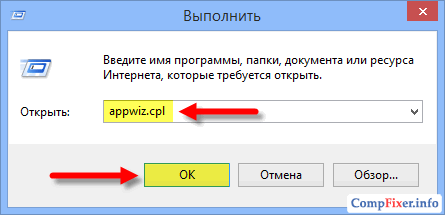
खिड़की में कार्यक्रम और घटकलिंक पर क्लिक करें विण्डोस के सुविधा को बंद या चालू करो :

आइटम के आगे एक चेकमार्क लगाएं टेलनेट क्लाइंटऔर दबाएँ ठीक है :

घटक के स्थापित होने की प्रतीक्षा करें:

तैयार। अब आप कंसोल खोलकर इसका उपयोग कर सकते हैं। डिफ़ॉल्ट रूप से, उपयोगिता पोर्ट 23 का उपयोग करती है, लेकिन आप पोर्ट को स्पष्ट रूप से निर्दिष्ट कर सकते हैं और किसी भी पोर्ट से कनेक्ट करने का प्रयास कर सकते हैं। उदाहरण, टेलनेट 192.168.1.1 21. कमांड के बाद, रिमोट डिवाइस का आईपी पता और आवश्यक पोर्ट को एक स्थान से अलग करके इंगित करें। यदि पोर्ट निर्दिष्ट नहीं है, तो डिफ़ॉल्ट पोर्ट - 23 से कनेक्शन स्थापित करने का प्रयास किया जाएगा।
यह भी कहने लायक है कि यदि आप विंडोज़ पर टेलनेट सक्षम नहीं करना चाहते हैं, तो आप पुट्टी नामक एक उपयोगिता ऑनलाइन डाउनलोड कर सकते हैं। वह भी ऐसा ही और बहुत कुछ कर सकती है। जानकारी ऑनलाइन खोजें.
डिफ़ॉल्ट रूप से माइक्रोसॉफ्ट के विंडोज ऑपरेटिंग सिस्टम में टेलनेट क्लाइंट अक्षम है, यह दुर्भाग्यपूर्ण है क्योंकि यह एक अत्यंत उपयोगी उपकरण है जिसका उपयोग किसी निर्दिष्ट पोर्ट पर बाहरी होस्ट के लिए टीसीपी कनेक्टिविटी का परीक्षण करने के लिए किया जा सकता है।
यह बहुत अच्छा है जब आप नेटवर्क कनेक्टिविटी समस्याओं का निवारण करने का प्रयास कर रहे हैं, उदाहरण के लिए, मान लें कि हमारे पास एक वेब सर्वर है जिसे HTTP ट्रैफ़िक की सेवा के लिए पोर्ट 80 पर सुनना चाहिए लेकिन हम कनेक्ट करने के लिए टेलनेट का उपयोग करके वेब पेज लोड करने में सक्षम नहीं हैं पोर्ट 80 पर वेब सर्वर से हम कनेक्टिविटी सत्यापित कर सकते हैं।
ऐसा हो सकता है कि कनेक्टिविटी ठीक हो लेकिन वेब सर्वर में कोई समस्या हो, या उदाहरण के लिए, वेब सर्वर बंद हो गया हो और पोर्ट बिल्कुल भी नहीं सुन रहा हो। टेलनेट से हम क्या हो रहा है इसकी बेहतर समझ प्राप्त कर सकते हैं।
टेलनेट क्लाइंट को सक्षम करना
सबसे पहले आपको टेलनेट क्लाइंट को सक्षम करना होगा, यदि आप इसे सक्षम नहीं करते हैं तो इसका उपयोग करने का प्रयास करते समय आपको नीचे दिए गए संदेश के समान परिणाम मिलेगा।
C:\>telnet google.com 80 "टेलनेट" को आंतरिक या बाहरी कमांड, संचालन योग्य प्रोग्राम या बैच फ़ाइल के रूप में मान्यता नहीं दी गई है। सी:\>
आप क्लाइंट को कमांड लाइन या ग्राफ़िकल इंटरफ़ेस दोनों के माध्यम से सक्षम कर सकते हैं।
कमांड लाइन के माध्यम से टेलनेट क्लाइंट को सक्षम करना
प्रशासक की अनुमति के साथ कमांड प्रॉम्प्ट में नीचे दिए गए आदेश को चलाएँ।
Pkgmgr /iu:"टेलनेटक्लाइंट"
बस, कुछ सेकंड के बाद टेलनेट उपयोग के लिए तैयार हो जाएगा।
ग्राफ़िकल यूज़र इंटरफ़ेस के माध्यम से टेलनेट क्लाइंट को सक्षम करना
सत्यापित करना कि टेलनेट क्लाइंट सक्षम है
बस कमांड प्रॉम्प्ट या पॉवरशेल खोलें, 'टेलनेट' टाइप करें और एंटर दबाएँ। यदि यह सफल रहा तो आपके पास नीचे जैसा संकेत होना चाहिए:
माइक्रोसॉफ्ट टेलनेट क्लाइंट एस्केप कैरेक्टर में आपका स्वागत है "CTRL+]" माइक्रोसॉफ्ट टेलनेट>
पहले से ही टेलनेट स्थापित है लेकिन फिर भी विफल हो रहा है?
कुछ मामलों में आपको टेलनेट कमांड जारी करने के लिए प्रशासक के रूप में कमांड प्रॉम्प्ट या पॉवरशेल चलाना होगा, अन्यथा यह वही त्रुटि देगा जैसे कि यह बिल्कुल भी सक्षम नहीं था।